品牌型号:戴尔成就Vostro 3000
系统版本:windows10
软件版本:Adobe Photoshop cc 2020
ps画笔十字箭头怎么变成圆形,下面我们以Adobe Photoshop cc 2020为例,讲解其绘制方法:
1、首先打开Ps,进入主页面,在使用画笔工具的时候,发现画笔工具变成了“+”。
2、然后点击“编辑”,“首选项”,“常规”。
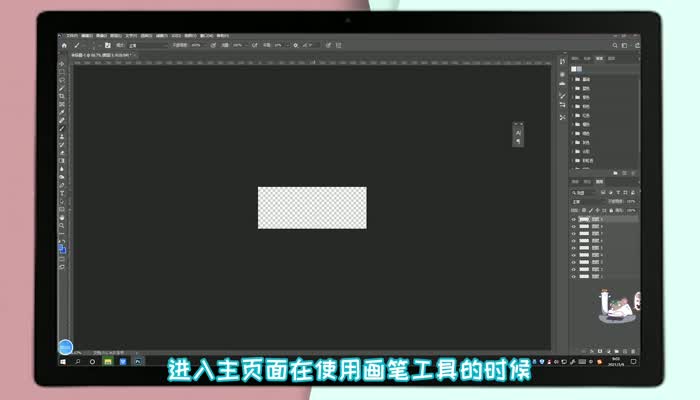
3、在在弹出窗口中点击左侧的“光标”,勾选“绘画光标”,“正常画笔笔尖”。
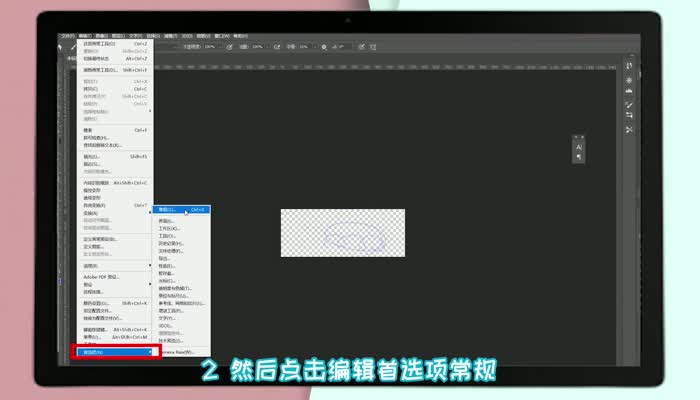
4、最后勾选“其他光标”下的“标准”,点击“确定”即可。
以上就是ps画笔十字箭头变成圆形操作方法,你学会了吗?

